Takvim Modülü - Randevu Oluşturma Adımları
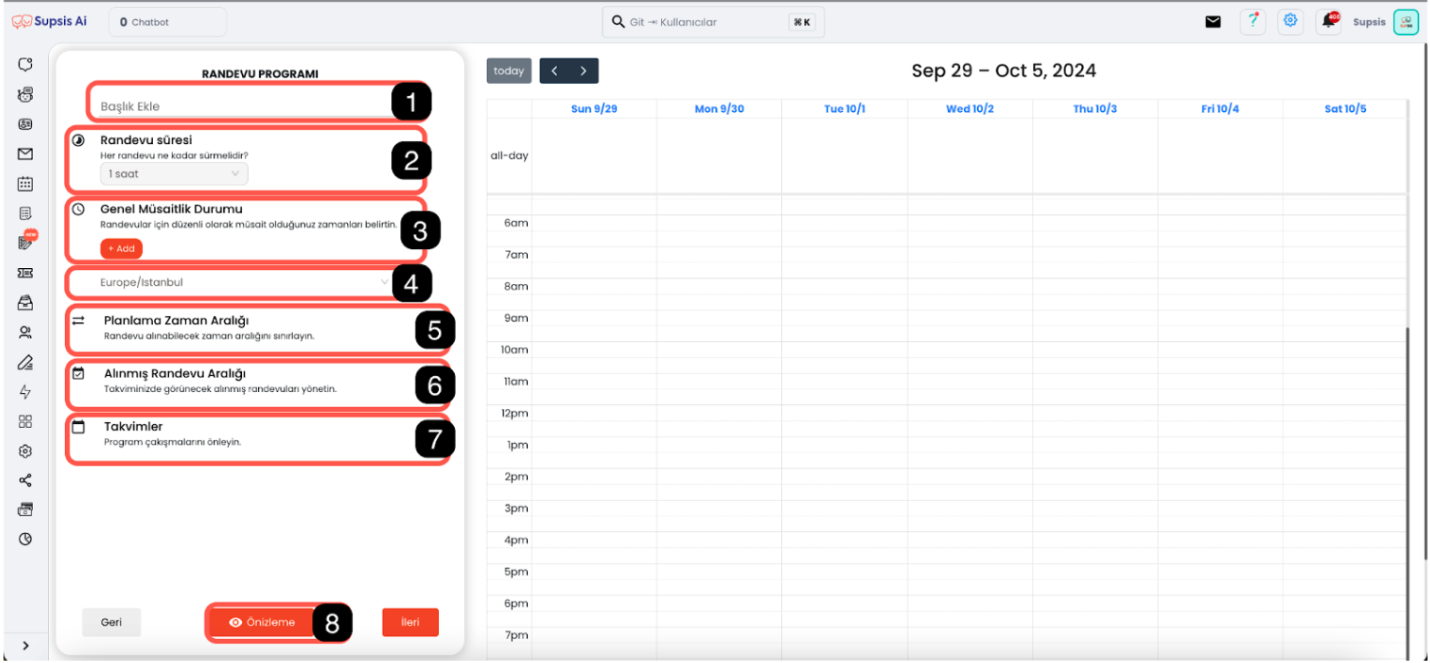
- Randevu Başlığı
- Randevu Süresi Ayarlama
- Genel Müsaitlik Durumu
- Bölgesel Zaman Dilimi
- Planlama Zaman Aralığı
- Alınmış Randevu Aralığı
- Takvimler
- Önizleme
1-) Randevu Başlığı
- Randevularınızın ismini belirlediğiniz alandır.
2-) Randevu Süresi Ayarlama
- Randevuların süresini belirlediğiniz ve özelleştirebilidiğiniz alandır.
3-) Genel Müsaitlik Durumu
- Temsilcilerin ve departmanların müsaitliklerini ayarlayabileceğiniz bölümdür. "Müsaitlik Ekle" butonuna tıklayarak temsilcinin günün hangi satlerinde uygun olduğunu belirtebilirsiniz.
4-) Bölgesel Zaman Dilimi
- Randevuların planlanacağı zaman dilimini ayarlamak için kullanılır. Bu alandan bulunduğunuz bölgeye uygun zaman dilimini seçerek etkinliklerin doğru zamanda planlanmasını sağlayabilirsiniz.
5-) Planlama Zaman Aralığı
Randevuların planlanabileceği maksimum ve minimum süre aralıklarını belirleyin. Örnek: Randevu için en fazla 30 gün öncesinden ve en az 1 saat öncesinden rezervasyon kabul edilebilir.
6-) Alınmış Randevu Aralığı
İki randevu arasında eklenmesi gereken boşlukları ve günlük maksimum randevu sayısını ayarlayabileceğiniz bölüm. Örnek: İki toplantı arası minimum 10 dakika boşluk olmalıdır.
7-) Takvimler
Randevu programının ilişkilendirileceği takvimlerin seçildiği alandır. Takvimler üzerinden hangi kullanıcı ya da departmanların bu randevuyu göreceğini ayarlayabilirsiniz.
8-) Önizleme
Yapılan tüm ayarları ve eklenen randevuları "Önizleme" butonu ile görüntüleyebilirsiniz.
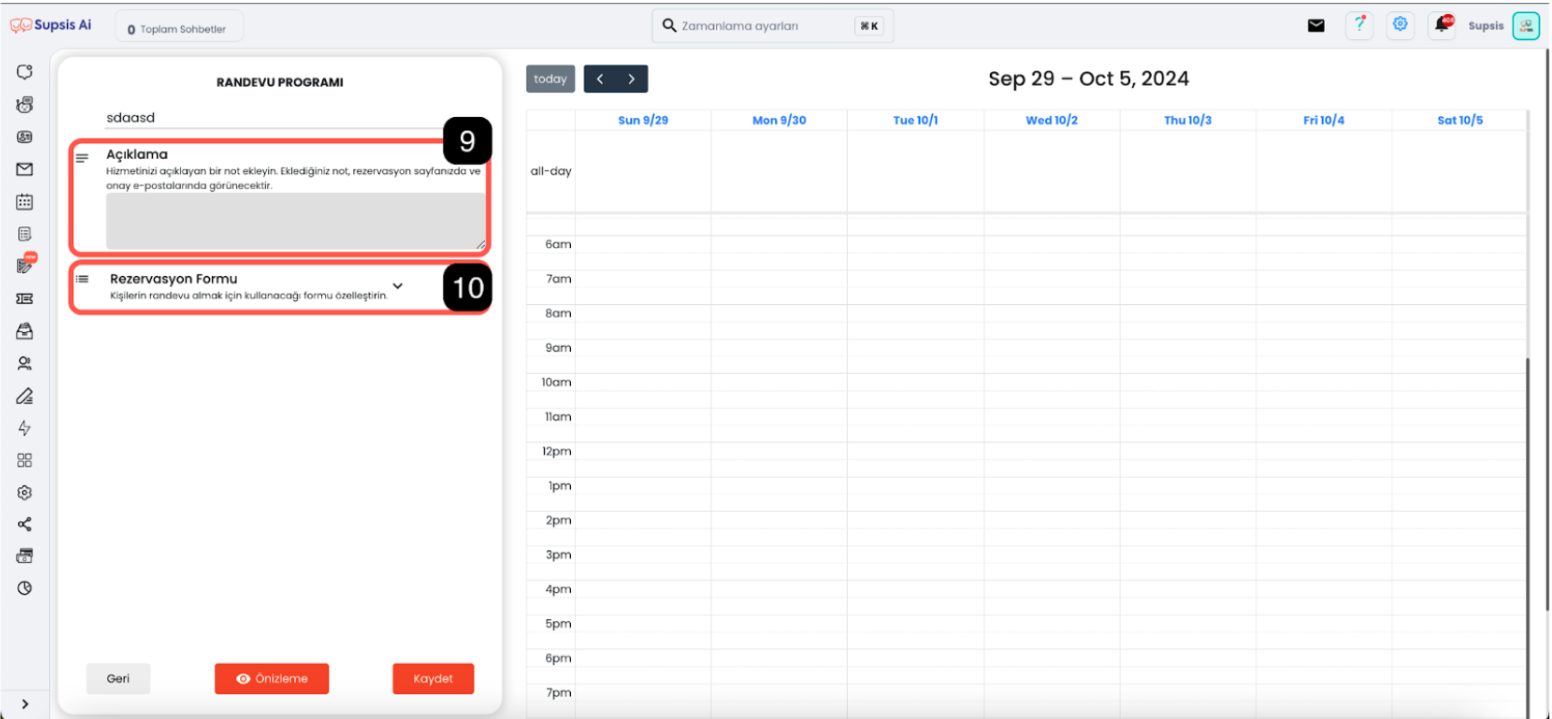
9. Açıklama
10. Rezervasyon Formu
9-) Açıklama
Randevu veya hizmet hakkında bilgi ekleyebileceğiniz alandır. Bu alan, randevu onay e-postalarında da görünecektir.
10-) Rezervasyon Formu
Kişilerin randevu almak için dolduracağı formu özelleştirmek için kullanılır.